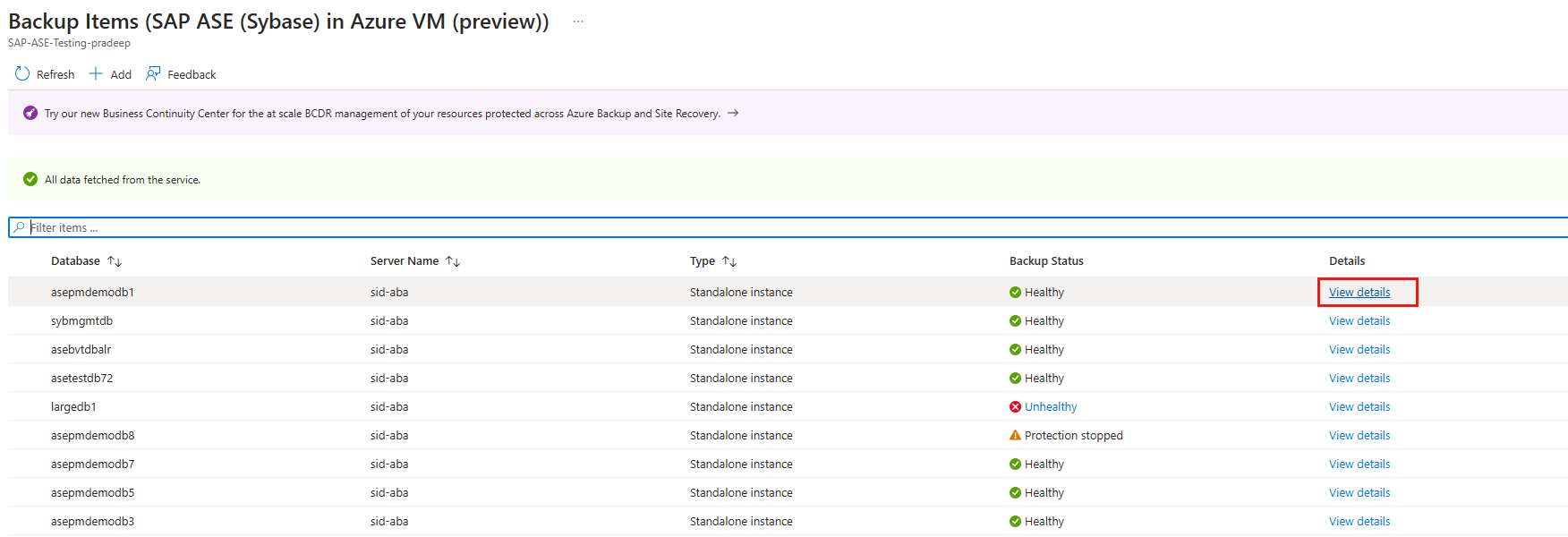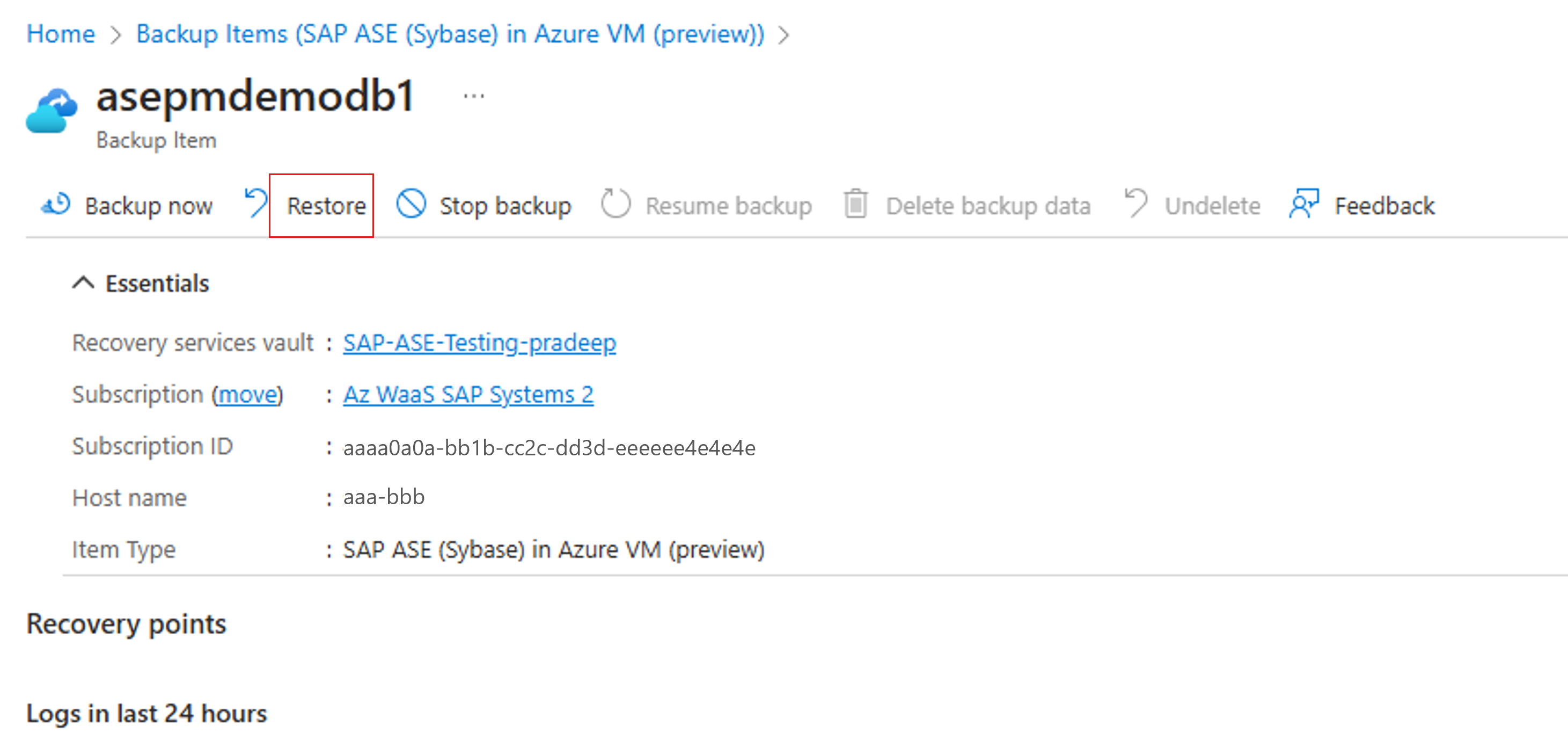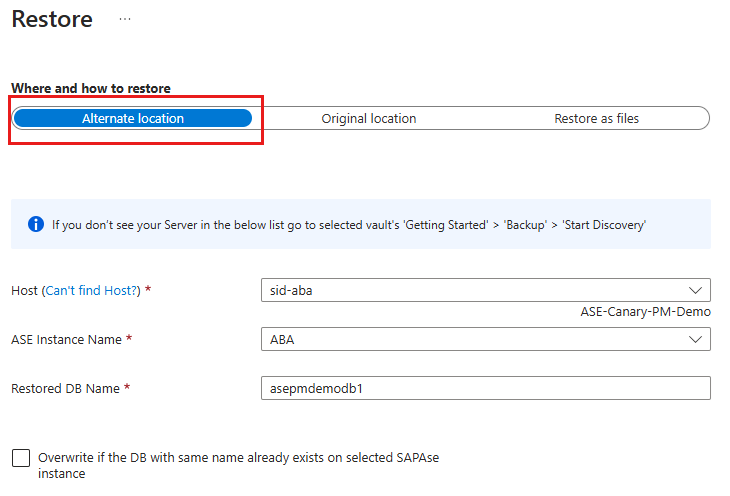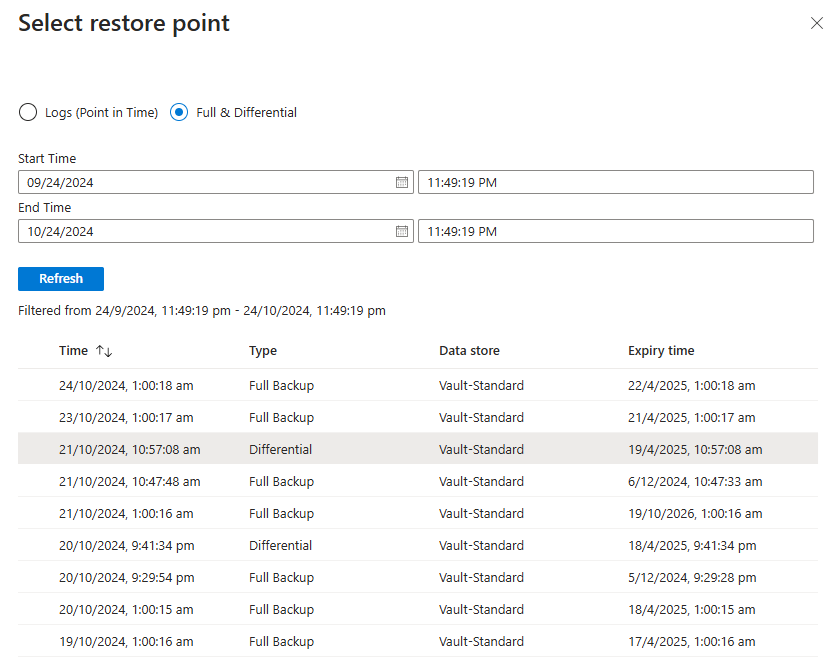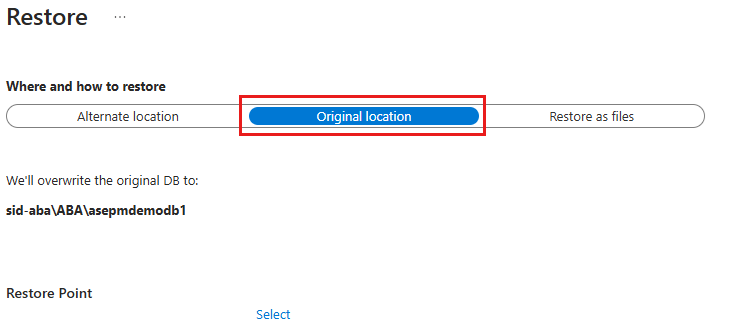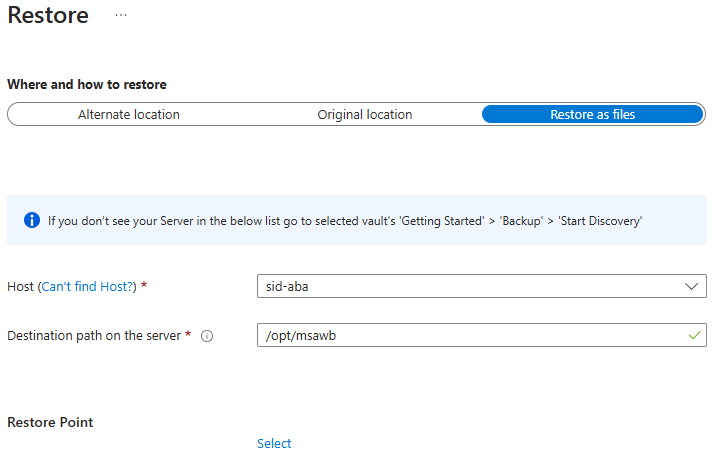Восстановление баз данных SAP ASE на виртуальных машинах Azure (предварительная версия)
В этой статье описывается восстановление баз данных SAP ASE, работающих на виртуальных машинах Azure. Восстановленные данные можно использовать для создания копий для сценариев разработки и тестирования или возврата в предыдущее состояние.
Примечание.
Базу данных master нельзя восстановить непосредственно с помощью исходных или альтернативных расположений, так как экземпляр SAP ASE должен быть запущен в режиме с одним пользователем или одним сервером. Вместо этого следует использовать восстановление в качестве метода файлов для восстановления и применения файлов дампа.
Восстановление базы данных SAP ASE (Sybase) (предварительная версия)
Чтобы восстановить базу данных SAP ASE (Sybase), выполните следующие действия.
Запустите базу данных в однопользовательском режиме с помощью следующей команды:
startserver -f RUN_Instance -mВосстановление дампа базы данных master с помощью метода восстановления в качестве файлов.
Примените восстановление с помощью файла дампа.
Перезапустите базу данных в многопользовательском режиме с помощью команды:
startserver -f RUN_Instance
Примечание.
Если целевая база данных еще не существует, убедитесь, что устройство по умолчанию задано, если вы хотите создать целевую базу данных с другим именем для восстановления. Если устройство по умолчанию задано, данные и устройства журналов будут указывать на одно и то же расположение. Если устройство по умолчанию не задано в целевом расположении базы данных, создание базы данных завершится ошибкой.
Если вы не хотите использовать параметры по умолчанию для целевой базы данных, перед восстановлением необходимо создать базу данных. В противном случае он будет создан в пути устройства по умолчанию, если он уже задан.
Восстановление до точки во времени или до точки восстановления
Azure Backup восстанавливает пользовательские базы данных SAP ASE, работающие на виртуальных машинах Azure. Возможности службы:
Восстановите их до определенной даты или времени (до второй) с помощью резервных копий журналов. Azure Backup автоматически определяет соответствующие полные резервные копии, разностные резервные копии и цепочку резервных копий журналов, необходимые для восстановления в зависимости от выбранного времени.
Используйте конкретную полную или разностную резервную копию для восстановления базы данных в определенную точку восстановления.
Восстановление пользовательской базы данных
Убедитесь, что у вас есть следующие разрешения для восстановления базы данных:
Оператор резервного копирования: предоставляет разрешения в хранилище, где выполняется восстановление.
Участник (запись): предоставляет доступ к резервной копии исходной виртуальной машины.
Участник (запись): предоставляет доступ к целевой виртуальной машине.
При восстановлении на той же виртуальной машине эта виртуальная машина является исходной виртуальной машиной.
При восстановлении в альтернативном расположении эта виртуальная машина является новой целевой виртуальной машиной.
Чтобы восстановить пользовательную базу данных, выполните следующие действия.
Перейдите в хранилище служб восстановления, выберите элементы>SAP ASE (Sybase) в виртуальной машине Azure (предварительная версия) в качестве типа управления резервными копиями.
В колонке "Элементы резервного копирования" выберите "Просмотреть сведения" для базы данных для выполнения таких операций, как резервное копирование или восстановление.
В конкретной колонке базы данных выберите "Восстановить".
Выберите тип восстановления: альтернативное расположение, исходное расположение или восстановление в качестве файла.
Восстановление базы данных SAP ASE в альтернативном расположении
Чтобы восстановить базу данных SAP ASE в альтернативном расположении, выполните следующие действия.
Перейдите в хранилище служб восстановления.
В колонке "Восстановление" в разделе "Где и как восстановить" выберите "Альтернативное расположение".
Выберите имя узла SAP ASE и имя экземпляра, к которому требуется восстановить базу данных.
В поле Имя восстановленной базы данных введите имя целевой базы данных.
Если применимо, установите флажок "Перезаписать", если база данных с тем же именем уже существует в выбранном экземпляре ASE.
В колонке "Выбор точки восстановления" выберите журналы (точка во времени) для восстановления до определенной точки во времени. Или выберите Full & Differential для восстановления в определенную точку восстановления.
Восстановление в исходное расположение
Для восстановления на месте, если база данных повреждена и вы хотите восстановить ее в исходном расположении (источник), выберите исходное расположение.
Восстановление в виде файлов
Примечание.
Восстановление в виде файлов не работает в общих папках Common Internet File System (CIFS), но работает для сетевой файловой системы (NFS).
Чтобы восстановить данные резервной копии в виде файлов вместо базы данных, выберите "Восстановить как файлы". После дампа файлов в указанный путь их можно взять на любой компьютер SAP ASE, где вы хотите восстановить их в качестве базы данных. Так как файлы можно переместить на любой компьютер, теперь можно восстановить данные между подписками и регионами.
В колонке "Восстановление " в разделе "Где и как восстановить" выберите " Восстановить как файлы".
Выберите имя узла или сервера ASE, на которое необходимо восстановить файлы резервной копии.
В поле назначения введите путь к папке на сервере, выбранном на предыдущем шаге. Эта виртуальная машина — это расположение, в котором служба дампает все необходимые файлы резервного копирования.
Файлы, которые включаются в дамп:
- файлы резервной копии базы данных;
- Файлы метаданных JSON (для каждого файла резервной копии)
Как правило, путь к сетевой папке или путь подключенной общей папки Azure, указанной в качестве пути назначения, упрощает доступ к этим файлам другими компьютерами в той же сети или с тем же общим файлом Azure, подключенным к ним.
Примечание.
Чтобы восстановить файлы резервной копии базы данных в общей папке Azure, подключенной к целевой зарегистрированной виртуальной машине, убедитесь, что корневая учетная запись имеет разрешения на чтение и запись в общей папке.
Все файлы резервной копии, связанные с выбранной точкой восстановления, сохраняются в дампе с указанным конечным путем.
В зависимости от типа выбранной точки восстановления (точка во времени или полную и разностную), вы увидите одну или несколько папок, созданных в пути назначения. Одна из папок, Data_<date и время восстановления> содержит полные резервные копии, а другая папка— журнал содержит резервные копии журналов и другие резервные копии (например, разностные).
Примечание.
Если вы выбрали восстановление до точки во времени, файлы журналов, которые были отброшены на целевую виртуальную машину, иногда могут содержать журналы за пределами точки во времени, выбранного для восстановления. Azure Backup делает это, чтобы убедиться, что резервные копии журналов для всех служб ASE доступны для согласованного и успешного восстановления до выбранной точки во времени.
Восстановление между регионами
Как один из вариантов восстановления, восстановление между регионами (CRR) позволяет восстановить базы данных SAP ASE, размещенные на виртуальных машинах Azure в дополнительном регионе, который является парным регионом Azure. Чтобы начать работу с этой функцией, см. раздел "Задать восстановление между регионами".
Просмотр элементов резервного копирования в дополнительном регионе
Если включено восстановление между регионами, можно просмотреть элементы резервного копирования в дополнительном регионе.
- Перейдите в хранилище служб восстановления и выберите элементы резервного копирования.
- Выберите Дополнительный регион, чтобы просмотреть элементы в дополнительном регионе.
Восстановление в дополнительном регионе
Интерфейс восстановления дополнительного региона аналогичен пользовательскому интерфейсу восстановления основного региона. При настройке сведений о колонке "Конфигурация восстановления" вам будет предложено предоставить только параметры дополнительного региона. Хранилище должно существовать в дополнительном регионе, а сервер SAP ASE должен быть зарегистрирован в хранилище в дополнительном регионе.
Примечание.
После запуска восстановления и на этапе передачи данных задание восстановления нельзя отменить.
Роль и уровень доступа, необходимые для выполнения операции восстановления в нескольких регионах, являются ролью оператора резервного копирования в подписке и доступе участника (записи) на исходных и целевых виртуальных машинах. Для просмотра заданий резервного копирования средство чтения резервных копий — это минимальное разрешение, необходимое в подписке.
Цель точки восстановления (RPO) для данных резервного копирования, доступных в дополнительном регионе, составляет 12 часов. Таким образом, при включении CRR RPO для дополнительного региона составляет 12 часов и длительность частоты журнала (которая может быть задана не менее 15 минут).
Сведения о минимальных требованиях к роли для восстановления между регионами.